DXGI_ERROR_DEVICE_HUNG Hatasını Düzeltmenin 9 Etkili Yolu

DirectX DXGI_ERROR_DEVICE_HUNG 0x887A0006 hatasını grafik sürücülerini ve DirectX

Windows 10 hatalarından ve diğer uyumsuzluk sorunlarından kurtulmak için birçok Windows güncellemesi Microsoft tarafından yayınlandı.
Mevcut güncellemeyi indirirken veya kurarken herhangi bir sorun veya hata mesajı alıyorsanız, bu sorunu kolayca çözebileceğiniz için endişelenmeyin.
Bu blogda, belirli bir 0x8024002e hatasını tartışacağız. Bu hata kodu, bir kullanıcı mevcut güncellemeleri kontrol etmeye çalıştığında VEYA kullanıcı Windows Update Hizmetini çalıştırmayı denediğinde ve ardından bu hizmetin çalışmasını engelleyen bir hata mesajı oluşturduğunda görünür.
0x8024002e Hata Kodu Ne Anlama Geliyor?
Hata kodu 0x8024002E , kullanıcıların Windows güncellemelerini bağımsız veya kurumsal bilgisayarlarına indirmesini engelleyen bir Windows güncellemesi veya WSUS hatasıdır. 0x8024002E Hatası genellikle "WU_E_WU_DISABLED Yönetilmeyen bir sunucuya erişime izin verilmiyor" anlamına gelir. Ancak bilgisayarınız erişimi reddetti, bu indirme işleminizin sonlandırıldığı anlamına gelir.
0x8024002e Hata Kodunun Nedenleri:
Windows 10'da Hata 0x8024002e Nasıl Onarılır?
Yukarıda tartışıldığı gibi, bu hata, Windows güncelleme hizmetinin düzgün çalışmaması veya diğer uygulamalar/hizmetler tarafından engellenmesi nedeniyle oluşur. Aşağıda bu sorunu çözmek için bazı düzeltmeler verilmiştir, 0x8024002e Hata Kodundan kurtulmak için bunları dikkatlice uygulayın.
Yöntem 1: Windows Update Özelliğini Otomatik Olarak Ayarlamayı Deneyin
Windows güncelleme özelliği manuel olarak ayarlanırsa, Windows 10'da Hata kodu 0x8024002e ile karşılaşabileceğiniz bulundu, Windows güncelleme özelliğini değiştirmeyi deneyin. Bu hizmet özelliğini Otomatik olarak ayarlayın. aşağıda verilen adımları uygulayın:

Ardından uygulanan adımların çalışıp çalışmadığını kontrol edin. Windows güncellemesine gidin ve güncellemeleri kontrol edin ve hala Hata alıp almadığınızı görün.
Yöntem 2: Yerleşik Windows Update sorun gidericisini çalıştırın
Dahili Windows güncelleme sorun gidericisini çalıştırmayı deneyin, Windows'un düzgün çalışmasını engelleyen hataları bulur ve otomatik olarak düzeltir. Verilen adımları dikkatlice uygulayınız.
Yöntem 3: Windows Update Bileşenlerini Sıfırla
Bunun için verilen komutları tek tek çalıştırmanız gerekmektedir. Komut İstemi'ne aşağıdaki komutları yazın ve her komuttan sonra Enter tuşuna basın:
net stop wuauserv
net stop cryptSvc
net stop bits
net stop msiserver
ren C:\Windows\SoftwareDistribution SoftwareDistribution.old
ren C:\Windows\System32\catroot2 Catroot2.old
net start wuauserv
net start cryptSvc
net start bits
net start msiserver
Sonunda Komut İstemi penceresinden çıkın ve bilgisayarınızı yeniden başlatın.
Yöntem 4: Sistem Dosyası Denetleyicisi aracını (sfc.exe) çalıştırın:

Adım 3: sfc /scannow komutu tüm sistem dosyalarını tarar ve hasarlı dosyaları önbelleğe alınmış bir kopyayla değiştirir.
Yöntem 5: Antivirüs Programını Devre Dışı Bırakın.
Bilgisayarınızda veya dizüstü bilgisayarınızda herhangi bir virüsten koruma programı varsa, devre dışı bırakın ve bunun yardımcı olup olmadığına bakın. Bazen virüsten koruma uygulaması güncelleme hizmetini engelleyebilir ve bu tür bir sorunla karşılaşabilirsiniz, bu nedenle bu sorunu çözmek için yüklü virüsten koruma programını veya başka bir bilgisayar güvenlik programını kaldırmanız veya devre dışı bırakmanız önerilir.
Ancak virüsten koruma programı olmadan sisteminiz korumasız kalır, bu nedenle güncellemeleri kontrol edip yeniden yükledikten sonra virüsten koruma programını yükleyin veya etkinleştirin.
Yöntem 6: Windows Update Kayıt Defterini Düzenlemeyi Deneyin
Windows Update kayıt defterinde herhangi bir virüs saldırdıysa veya kötü amaçlı yazılım değiştiyse, bu yöntem hatayı çözmenize yardımcı olacaktır.
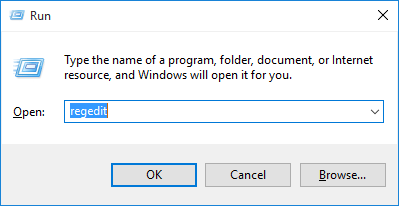
HKEY_LOCAL_MACHINE\Software\Policies\Microsoft\Windows\WindowsUpdate
Yöntem 7: Sürücüyü Güncelle
Bazen, Windows 10 güncellenirken güncel olmayan sürücüler nedeniyle 0x8024002e hatası gösteriliyor. Sürücünüzü Resmi Microsoft Web Sitesini veya üreticinin web sitesini ziyaret ederek güncelleyebilirsiniz.
Veya tüm süreci kolaylaştırmak için Driver Easy'yi çalıştırmayı deneyebilirsiniz . Bu, sürücüyle ilgili tüm hataları otomatik olarak algılar ve düzeltir.
Sürücüleri Otomatik Olarak Güncellemek İçin Kolay Sürücü Alın
En İyi ve Kolay Çözüm Windows Güncelleme Hatası 0x8024002e
Manuel çözümler zaman alıcı ve risklidir. Bu kadar teknik bir kişi değilseniz, yukarıdaki yöntemleri gerçekleştirmeyi zor bulabilirsiniz. Bu nedenle, hatayı kolayca düzeltmek için profesyonel olarak tasarlanmış bir PC Onarım Aracı çalıştırmanız önerilir. Bu, PC ile ilgili hataları düzeltmek için en iyi araçlardan biridir.
DLL, Kayıt Defteri hatası, Oyun hatası ve sisteminizde bulunan diğer yaygın sorunlar gibi her türlü hatayı otomatik olarak algılar ve bunları hemen düzelterek sisteminizi daha hızlı ve Hatasız hale getirir.
0x8024002e Hatasını Düzeltmek için PC Onarım Aracını Alın
Çözüm
Yukarıda belirtilen yöntemleri uyguladıktan sonra sisteminizin artık güncellenmesi ve hatasız olması umulmaktadır.
Windows 10 Güncelleme Hatası 0x8024002e'den kurtulmak için verilen çözümü birbiri ardına deneyin ve yeni güncellemeyi hatasız indirin.
Bu makale ile ilgili herhangi bir öneriniz varsa, yorum bölümünde sorabilirsiniz.
İşte Windows Update 0x8024002e hatasını düzeltmenin uygun bir yolu. Bu çözümü kullanmak istiyorsanız ön koşul, daha önce bir sistem geri yükleme noktası oluşturmuş olmanızdır . Geri yükleme noktası, 0x8024002e Windows 10 hatasını çözmek için bilgisayarınızı önceki bir duruma geri yüklemenize yardımcı olabilir.
Şimdi, işte öğretici.
Adım 1: Windows'un arama kutusuna Geri yükleme noktası oluştur yazın ve devam etmek için en uygun olanı seçin.
Adım 2: Açılan pencerede Sistem Koruma sekmesine gidin ve devam etmek için Sistem Geri Yükleme… seçeneğini seçin .

Adım 3: İleri'ye tıklayın .
Adım 4: Açılan pencerede, daha önce oluşturduysanız geri yükleme noktasını göreceksiniz. Daha sonra onu seçin ve İleri'ye tıklayın .

Adım 5: Daha sonra geri yükleme noktası bilgilerini onaylamanız ve devam etmek için Son'a tıklamanız gerekir .

Geri yükleme işlemi bittiğinde bilgisayarınızı yeniden başlatın ve Windows 0x8024002e WSUS güncellemesinin çözülüp çözülmediğini kontrol edin.
DirectX DXGI_ERROR_DEVICE_HUNG 0x887A0006 hatasını grafik sürücülerini ve DirectX
Omegle
Kimlik bilgilerinizle uğraşmak yanlış veya süresi dolmuş. Lütfen tekrar deneyin veya şifre hatanızı sıfırlayın, ardından burada verilen düzeltmeleri izleyin…
DirectX güncelleme, çözünürlük ayarlarını yapılandırma ve diğer düzeltmeler ile Red Dead Redemption 2 Tam Ekran Çalışmıyor sorununu çözün.
Amazon Fire TV
Sims 4 Sim uyku sorunu ile ilgili kesin çözümler ve ipuçları için makaleyi okuyun. Sim
Facebook Messenger
Realtek PCIe GBE Ailesi Denetleyicinizin Neden Çalışmadığını Bilin. Realtek PCIe GBE ailesi denetleyici sorununu çözmeye yönelik düzeltmelerle birlikte.
Slayttan slayda atlamak yerine sunumunuzu daha keyifli hale getirebilirsiniz. PowerPoint
Apple Kimliği mesajınızı ayarlamak birkaç dakika sürebilir mesajını alırsanız, telefonunuzu yeniden başlatmayı deneyin veya daha fazla zaman verin. Burada daha fazla adım:


![Red Dead Redemption 2 Tam Ekran Çalışmıyor [6 DÜZELTME] Red Dead Redemption 2 Tam Ekran Çalışmıyor [6 DÜZELTME]](https://luckytemplates.com/resources1/images2/image-5310-0408150314995.jpg)

![Sims 4 Sim Uyuyamıyor Sorunu Nasıl Çözülür? [KANITLANMIŞ YOLLAR] Sims 4 Sim Uyuyamıyor Sorunu Nasıl Çözülür? [KANITLANMIŞ YOLLAR]](https://luckytemplates.com/resources1/images2/image-6501-0408151119374.png)


